Mac 上“地图”中的键盘快捷键和手势在 Mac 上的“地图” App 中,你可以使用键盘快捷键和手势快速完成许多任务。在 App 菜单中,键盘快捷键显示为符号。
【注】App 中的键盘快捷键因你在 Mac 上使用的语言和键盘布局而异。如果下方的快捷键未按预期正常工作,请在菜单栏的 App 菜单中查找以查看正确的快捷键。你还可以使用虚拟键盘查看当前键盘布局,称为输入法。
为我打开“地图”
操作
快捷键
显示你的当前位置
Command-L
上下移动,左右移动
按下箭头键。
点按并按住鼠标或触控板,然后拖移地图。
在触控板上,还可以用双指拖放。
旋转地图
Option-左箭头键(以逆时针旋转)或 Option-右箭头键(以顺时针旋转)。
点按并按住指南针并左右或上下拖移。
在触控板上,使用双指旋转。
倾斜地图
点按工具栏中的 3D 按钮,然后拖移右下角的滑块。
返回到朝北的方向
Shift-Command-上箭头键。
放大
连按。
Command-加号键 (+)。
在触控板上,张开双指。
缩小
按下 Option 键时连按。
Command-减号 (-)。
在触控板上,合拢双指。
切换到探索视图
Command-1
切换到驾车视图
Command-2
切换到公共交通视图
Command-3
切换到卫星视图
Command-4
显示或隐藏 3D 地图
Command-D
显示或隐藏“四处看看”
Command-K
显示或隐藏路线
Command-R
在地图中间放置大头针
Shift-Command-D
显示或隐藏边栏
Control-Command-S
另请参阅在 Mac 上的“地图”中查找位置在 Mac 上的“地图”中获取路线Apple 支持文章:Mac 键盘快捷键